Jak wyłączyć komentarze w WordPressie (Przewodnik dla początkujących)
Opublikowany: 2020-09-12Komentarze mogą na wiele sposobów wzmocnić bloga. Zamieniają monolog w debatę i tworzą społeczność. Ponadto wyszukiwarki indeksują teraz komentarze, aby zapewnić niewielki wzrost SEO. Dlaczego więc ktoś w WordPressie chciałby usuwać komentarze?
Głównie dlatego, że komentarze mogą być autopromocyjne, spamujące i często nudne; co więcej, uwagi moderujące będą jadły w czasie opracowywania. Tak więc nauczymy Cię, jak wyłączyć komentarze w WordPressie .
Powody, dla których warto wyłączyć komentarze w WordPress
WordPress ułatwia odwiedzającym pozostawienie swoich opinii, sugestii lub jakichkolwiek problemów w formie komentarzy. Jest pomocny, ale czasami ma szkodliwe skutki. W tym celu wielu użytkowników i firm ma tendencję do wyłączania komentarzy w WordPressie. Domyślnie funkcja komentowania jest wyłączona w Stronach i włączona w Postach.
Z jednej strony komentarze mogą zwiększyć zaangażowanie w posty na blogu, ale czasami mogą zaszkodzić wrażeniom nowego użytkownika.
Oto kilka typowych sytuacji, w których autor woli wyłączyć komentarze w WordPressie:
- Strony statyczne, takie jak usługi, o nas, kontakt itp., to niektóre obszary, w których warto wyłączyć komentarze.
- Istnieje kilka rodzajów postów, takich jak ogłoszenia, w których bloger może nie chcieć zachęcać trolli za pomocą komentarzy. W takich przypadkach słowa w poszczególnych artykułach lub witrynach można łatwo wyłączyć.
- Inną możliwością jest to, że niektóre blogi zamiast tego wolą zapobiegać komentarzom spamowym.
Instrukcja wideo
Jeśli nie chcesz oglądać naszego samouczka wideo, możesz przeczytać samouczek w tekście poniżej.
Jak wyłączyć komentarze w WordPressie
Istnieje kilka sposobów na wyłączenie komentarzy WordPress. Trzy krytyczne wybory to użycie standardowych ustawień WordPressa, wtyczki i określonego niestandardowego kodu. Korzyści z każdej strategii są bardziej przydatne w niektórych sytuacjach.
Możesz przeczytać wszystkie trzy lub przejść do segmentu, w którym jesteś najbardziej zaangażowany, korzystając z poniższego.
Wyłącz komentarze WordPress z regularnymi zmianami w panelu
WordPress ma domyślne ustawienie, które wyłącza komentarze na wszystkich stronach, ale umożliwia komentowanie wszystkich typów postów. Możesz ręcznie zmienić te ustawienia ze zwykłego pulpitu WordPress.
Oto prosty sposób wyłączania komentarzy w WordPressie.
Opcja 1: Wyłącz komentarze we wszystkich przyszłych postach i stronach:
W tej sekcji opcja „ Zezwalaj innym na publikowanie komentarzy do nowych artykułów ” jest odznaczona, dlatego musisz nacisnąć przycisk Zapisz zmiany , aby zapisać ustawienia.
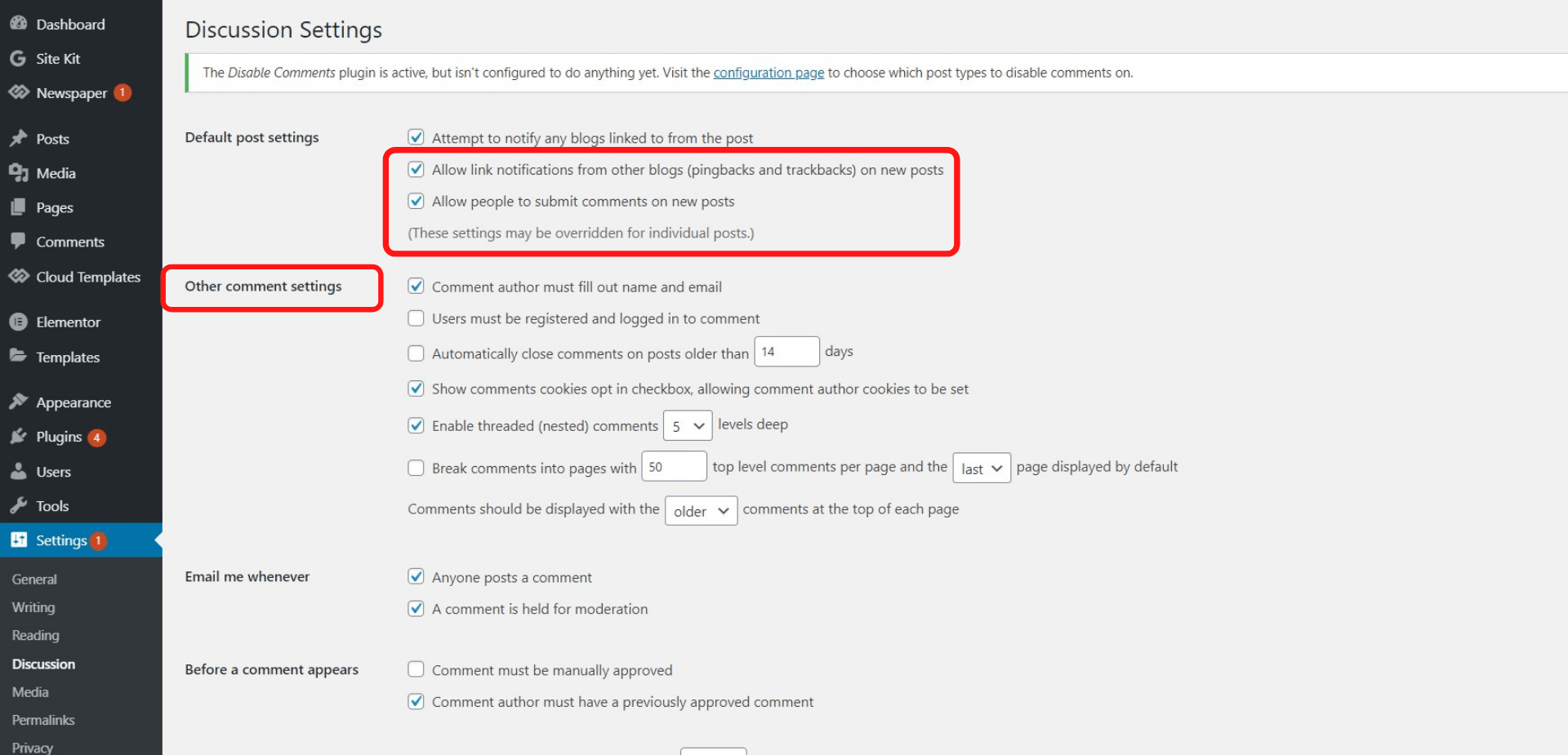 Uniemożliwi to komentowanie wszystkich Twoich postów w przyszłości. Ale nadal możesz to zrobić bez modyfikowania tego ustawienia, jeśli chcesz autoryzować lub zabronić komentowania określonego artykułu.
Uniemożliwi to komentowanie wszystkich Twoich postów w przyszłości. Ale nadal możesz to zrobić bez modyfikowania tego ustawienia, jeśli chcesz autoryzować lub zabronić komentowania określonego artykułu.
Opcja 2: Wyłącz komentarze do opublikowanych postów i stron:
Ten proces nie jest tak prosty jak wcześniej, ponieważ możesz wyłączyć komentarze, jak wspomniano powyżej. Pomogłoby więc przeniesienie istniejących słów do kosza; w tym celu odwiedź swój Pulpit » Komentarze.

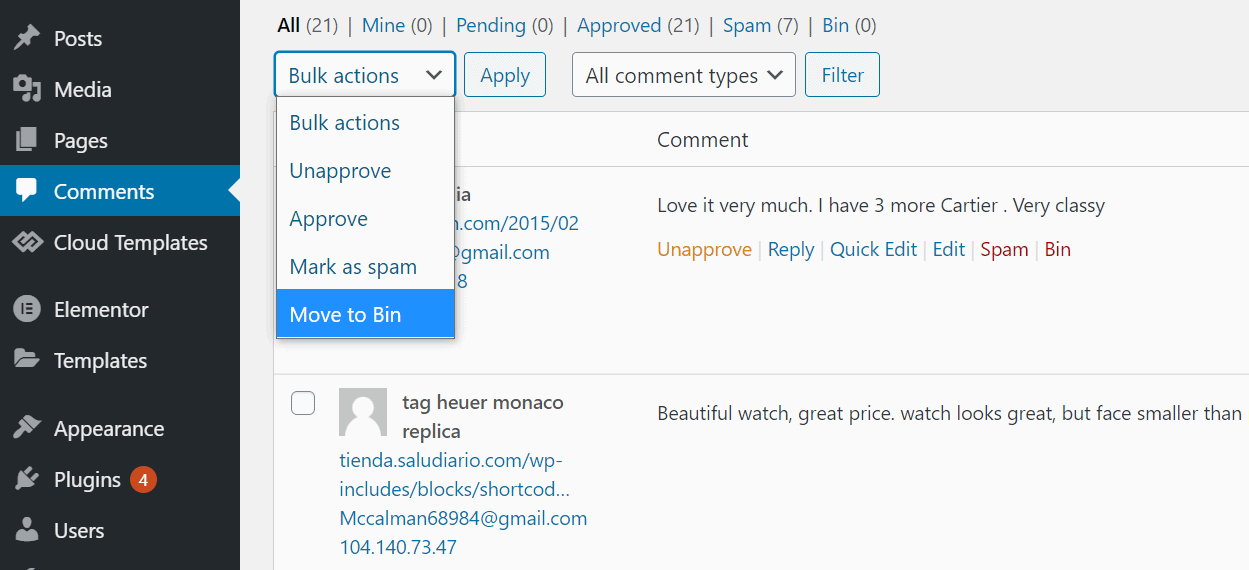 W tym miejscu możesz przenieść komentarze, które chcesz przenieść do kosza, kliknąć Działania zbiorcze, a następnie wybrać „ Przenieś do kosza”, a następnie kliknąć przycisk Zastosuj .
W tym miejscu możesz przenieść komentarze, które chcesz przenieść do kosza, kliknąć Działania zbiorcze, a następnie wybrać „ Przenieś do kosza”, a następnie kliknąć przycisk Zastosuj .
Opcja 3: Wyłącz komentarze do wybranych postów lub stron w trybie zbiorczym:
Czy chcesz wyłączyć komentarze we wszystkich postach i stronach? Możesz to zrobić bez użycia wtyczki.
W tym celu przejdź do Posty » Wszystkie posty , aby wyświetlić wszystkie swoje artykuły.
 Następnie wybierz post, w którym chcesz wyłączyć komentarze. Teraz wybierz Edytuj z pola rozwijanego Działania zbiorcze i wybierz Zastosuj .
Następnie wybierz post, w którym chcesz wyłączyć komentarze. Teraz wybierz Edytuj z pola rozwijanego Działania zbiorcze i wybierz Zastosuj .
Umożliwi to modyfikację nazwiska autora, a także dezaktywację komentarzy do wybranych postów.
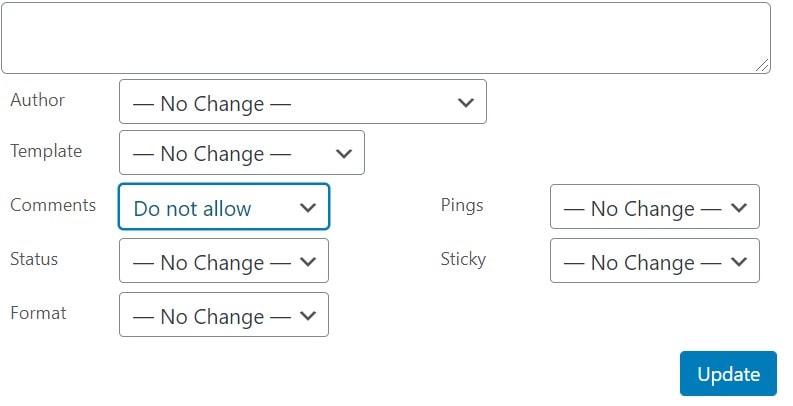 W kategorii komentarzy musisz wybrać Nie zezwalaj i nacisnąć przycisk Aktualizuj . Ta czynność spowoduje wyłączenie komentarzy do wszystkich wybranych postów.
W kategorii komentarzy musisz wybrać Nie zezwalaj i nacisnąć przycisk Aktualizuj . Ta czynność spowoduje wyłączenie komentarzy do wszystkich wybranych postów.
W przypadku stron postępuj zgodnie z tymi samymi instrukcjami.
Opcja 4: Wyłącz komentarze w mediach:
Istnieją dwie możliwości, aby to zrobić, jeśli chcesz wyłączyć komentarze w witrynach multimedialnych. Korzystając z metod, o których wspomnieliśmy powyżej, możesz również ręcznie wyłączyć komentarze w poszczególnych plikach załączników multimedialnych, ale zajmie to trochę czasu.
Fragment kodu służy do wyłączania komentarzy we wszystkich załącznikach multimedialnych. Wklej następujący kod tylko do pliku functions.php swojego motywu.
function filter_media_comment_status( $open, $post_id ) { $post = get_post( $post_id ); if( $post->post_type == 'attachment' ) { return false; } return $open;}add_filter( 'comments_open', 'filter_media_comment_status', 10 , 2 ); |
Jeśli nie poradzisz sobie z powyższym rozwiązaniem, możesz dowiedzieć się, jak wyłączyć komentarze za pomocą wtyczki w dalszej części tego bloga.
Wyłącz komentarze za pomocą wtyczki:
Powinieneś użyć wtyczki Wyłącz komentarze, aby zrobić to jednym kliknięciem, jeśli nie chcesz ręcznie wyłączać komentarzy. Możesz poprawnie wyłączyć komentarze wszędzie w witrynie WordPress. Możesz je także wyłączyć dla wybranych postów, stron, mediów i innych.
 Postępuj zgodnie z instrukcjami podanymi poniżej:
Postępuj zgodnie z instrukcjami podanymi poniżej:
- Zainstaluj wtyczkę, klikając tutaj.
- Aktywuj wtyczkę
- Przejdź do Ustawienia »Wyłącz komentarze
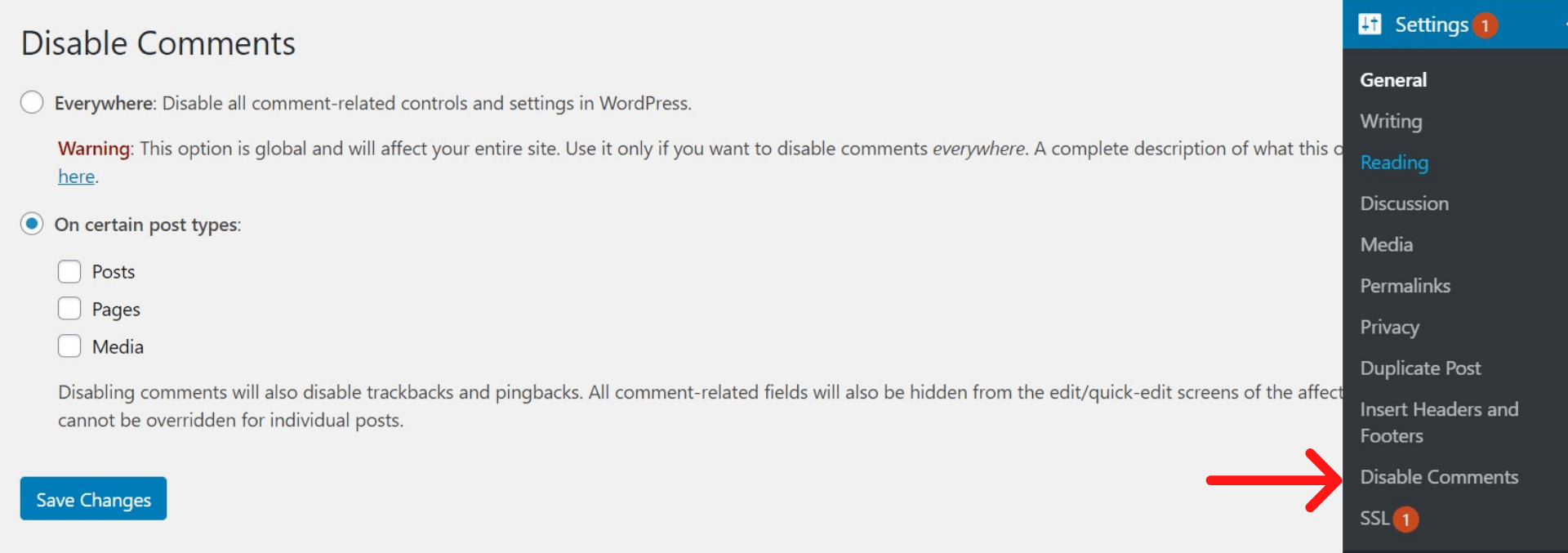
Jak widzisz, twoje wybory są proste. Wszędzie na swojej stronie możesz jednym kliknięciem wyłączyć komentarze. Alternatywnie, w przypadku blogów, stron lub określonych formularzy publikowania, należy je wyłączyć.
Kliknij ikonę Zapisz zmiany, a następnie. Pamiętaj, że takich ustawień nie można obejść, autoryzując komentarze do poszczególnych postów i stron za pomocą standardowych ustawień forum WordPress.
Byłoby to pomocne, jeśli masz dużo osób na stronie i chcesz przestać reaktywować funkcje komentarzy dla kogoś innego.
W każdym razie mamy nadzieję, że ten szczegółowy przewodnik pomógł ci zrozumieć, jak wyłączyć komentarze w WordPress z użyciem wtyczki i bez niej. Zostaw swoją recenzję lub sugestię w polu komentarza poniżej, ponieważ go nie wyłączyliśmy.
